1、方法一:打开Excel,以其素材为例,为一个字段添加多种分类汇总方式,表1为原数据,表4为数据透视表
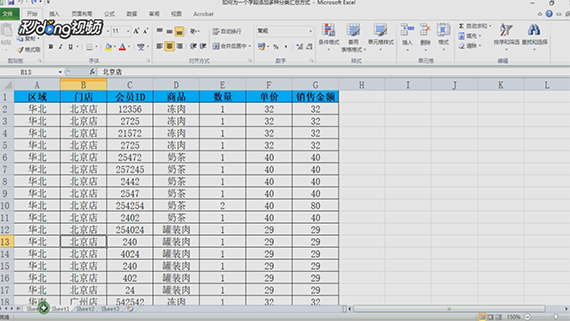
2、打开数据透视表所在工作表,单击数据透视表任一单元格,此时上方会出现数据透视表工具,单击选项
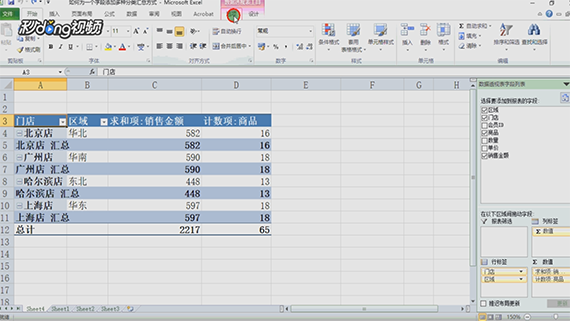
3、找到活动字段,点击字段设置,在弹出的对话框中,在分类汇总和筛选框下勾选自定义框,按住Shift键,单击想要添加的字段即可,最后点击确定
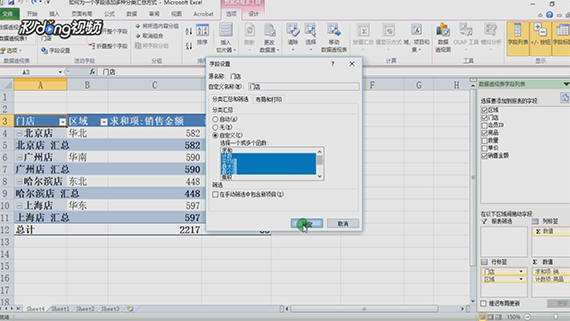
4、方法二:在右侧数据透视表字段列表中找到门店,左键单击,在下拉菜单中单击选中字段设置
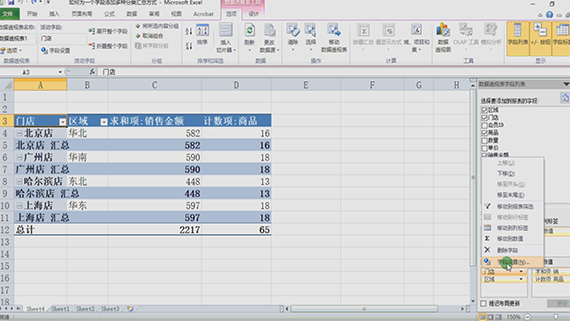
5、在弹出的对话框中,在分类汇总和筛选框下勾选自定义框,按住Shift键,单击想要添加的字段即可,最后点击确定

